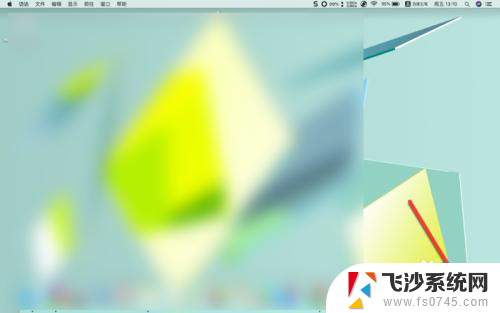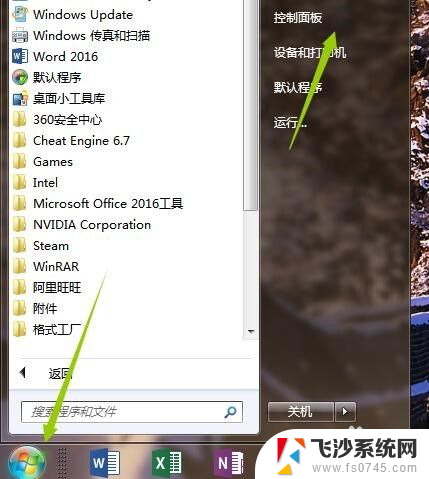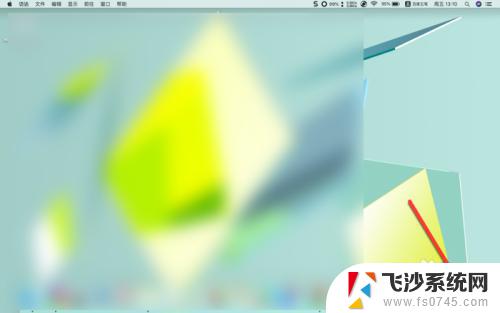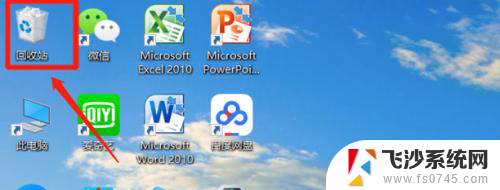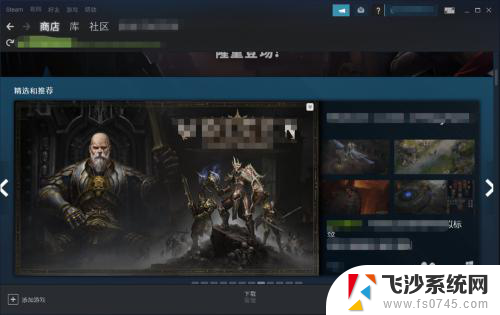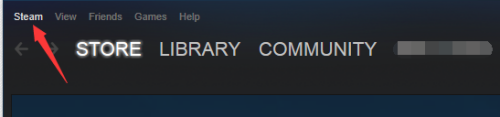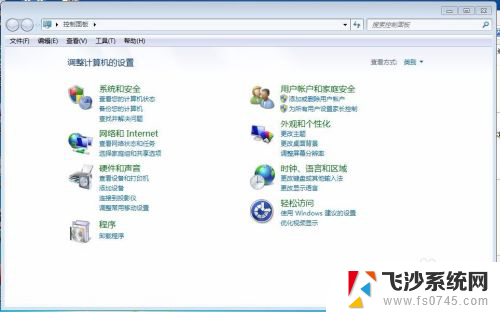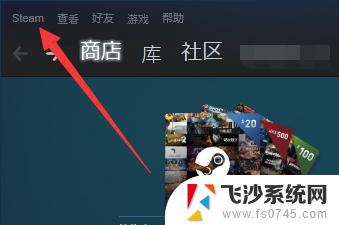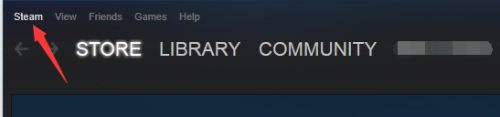steam卸载的游戏不在库中 恢复Steam中被移除的游戏
随着科技的不断进步,电子游戏已经成为人们生活中不可或缺的一部分,而对于游戏玩家来说,Steam(蒸汽平台)无疑是一个极其重要的平台。有时候我们可能会不小心卸载掉一些游戏,导致它们不再出现在我们的游戏库中。这可能会让我们感到困扰和失望。如今有着新的方法来恢复Steam中被移除的游戏,让我们能够重新体验那些曾经让我们欢乐的时光。接下来我们将一起探索如何实现这一目标。
操作方法:
1.首先,我们还是要在“Steam”中找到“帮助”选项下的【Steam客服】功能。
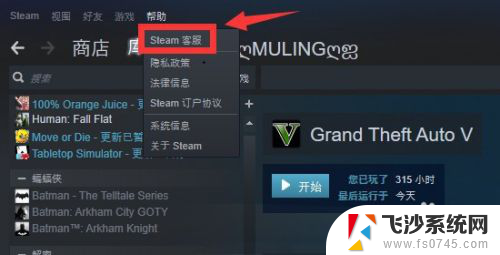
2.在进入到“Steam客服”界面之后,我们翻到最底部。这里有一个【搜索问题、功能和游戏】的方框。
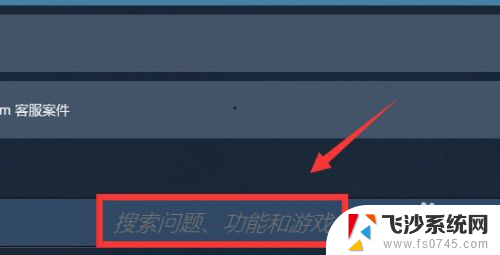
3.接下来,我们通过使用这个搜索框找到之前被移除了的那款游戏,点击打开它。
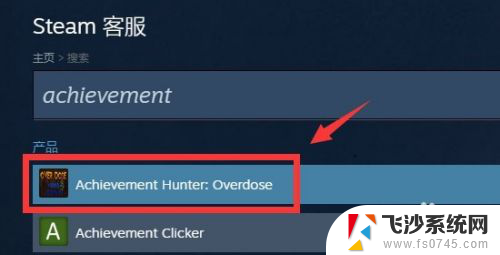
4.点击进入之后,我们选择【不在我的库中】这个选项。
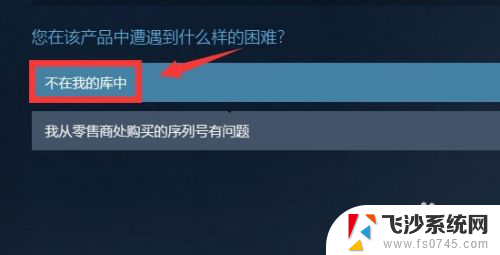
5.选定了“遇到的问题”之后,我们继续点击选择请求【将被移除的礼包恢复到我的账户中】这个选项。
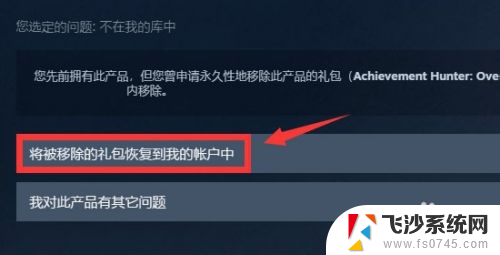
6.最后,我们需要稍等一会儿。就会看到“Steam”提示游戏已经恢复到我们的账户中了。
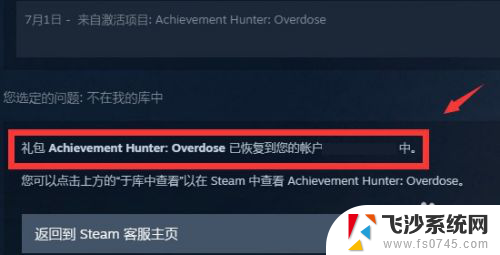
7.总结:
一、我们点开“帮助”选项,选择进入“Steam客服”页面寻求帮助。
二、我们把“Steam客服”的界面翻到最底部,这里有一个搜索框。
三、我们在搜索框内输入之前被移除的游戏的名字,按下回车进行搜索。
四、找到游戏之后,我们点击打开它,并在问题中选择“不在我的库中”。
五、接下来,我们需要找到“将被移除的礼包恢复到我的账户中”这个选项,点击它。
六、稍等片刻,游戏就会自动恢复到我们的“游戏库”中。
以上就是Steam卸载的游戏不在库中的全部内容,如果遇到这种情况,你可以按照以上步骤解决,非常简单快速。